Cách tắt thông báo sinh nhật, đổi ngày sinh trên Facebook bằng điện thoại & máy tính mới nhất 2024
Facebook đã có nhiều thay đổi trong bản cập nhật mới nhất năm 2024 hiện nay vì thế cách tắt thông báo sinh nhật, đổi ngày sinh nhật trên Facebook bằng điện thoại và máy tính cũng có sự thay đổi. Đặc biệt nhu cầu tắt thông báo sinh nhật trên Facebook tăng cao bởi đại đa số người dùng ưu tiên sự riêng tư và bảo mật thông tin cá nhân khi dùng mạng xã hội. Hãy cùng Say Công Nghệ khám phá cách tắt thông báo sinh nhật trên Facebook và cả cách đổi ngày sinh trên Facebook khi quá giới hạn chỉ với vài nốt nhạc ai cũng có thể làm được. Cùng tìm hiểu chi tiết ngay dưới đây nhé!
Cách tắt thông báo sinh nhật trên Facebook bằng cách ẩn ngày sinh
Hướng dẫn trên điện thoại
Hướng dẫn nhanh
- Mở ứng dụng Facebook và truy cập vào trang cá nhân của bạn.
- Nhấn vào Chỉnh sửa chi tiết công khai và chọn Chỉnh sửa thông tin giới thiệu.
- Tìm đến mục Thông tin cơ bản và chọn Chỉnh sửa bên cạnh Ngày sinh.
- Trong cửa sổ hiện ra, chọn Chỉ mình tôi cho tùy chọn Ai có thể xem ngày sinh của bạn?.
- Cuộn xuống và nhấn Lưu để hoàn tất.
Hướng dẫn chi tiết
Bước 1: Mở ứng dụng Facebook trên điện thoại và đi tới trang cá nhân của bạn.
Bước 2: Tại trang cá nhân, cuộn xuống và chọn Chỉnh sửa chi tiết công khai.
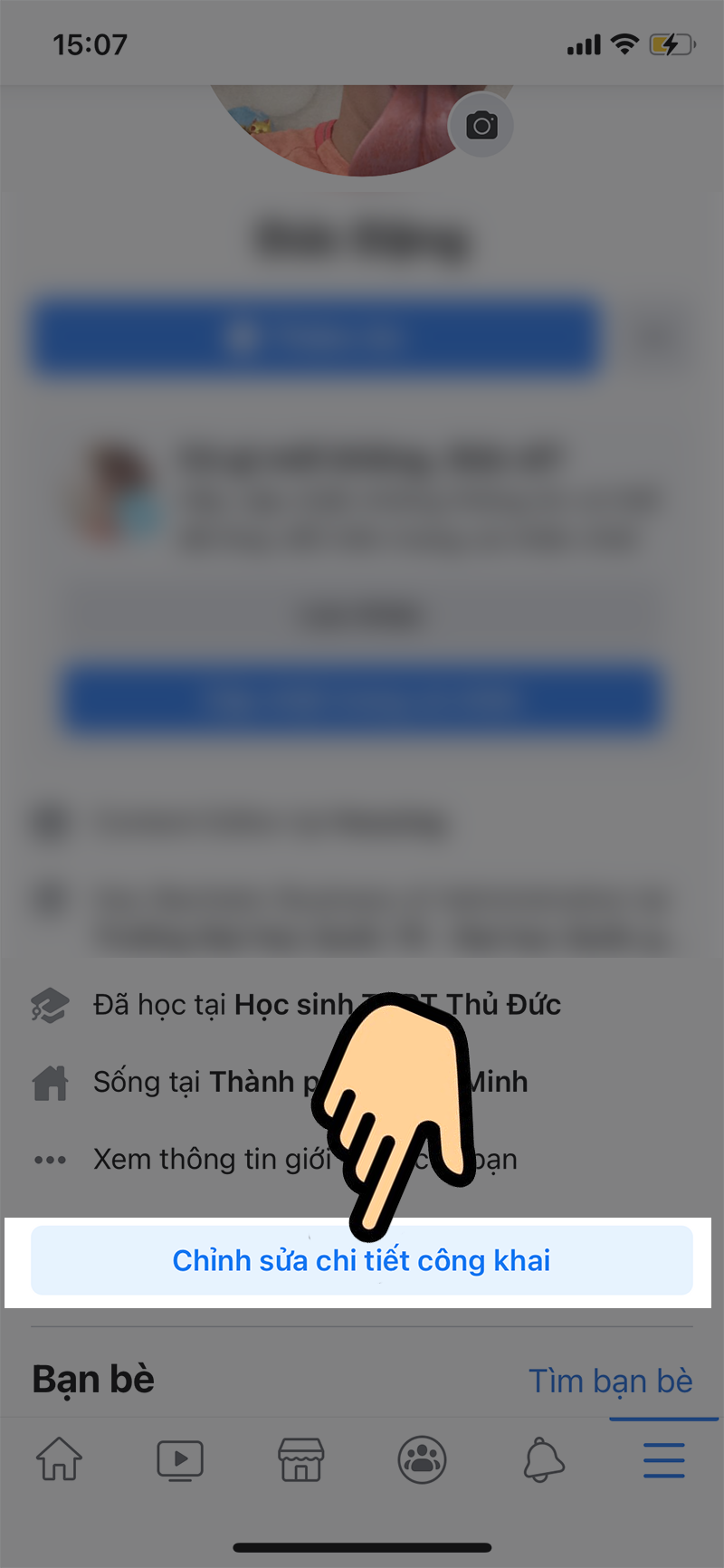
Hình ảnh chọn mục Chỉnh sửa chi tiết công khai.
Bước 3: Sau đó, bạn chọn Chỉnh sửa thông tin giới thiệu.
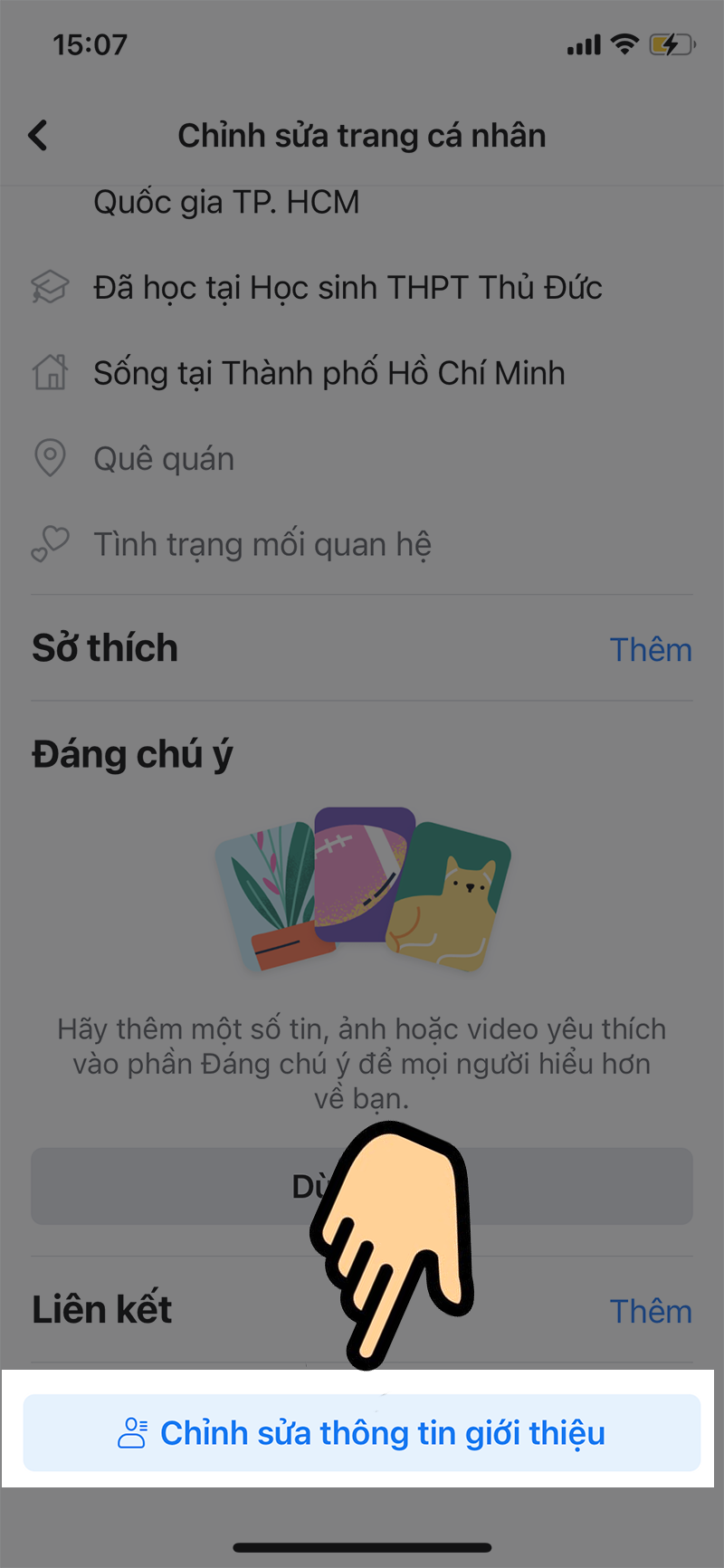
Hình ảnh chọn Chỉnh sửa thông tin giới thiệu.
Bước 4: Tại phần Thông tin cơ bản, nhấp vào Chỉnh sửa.
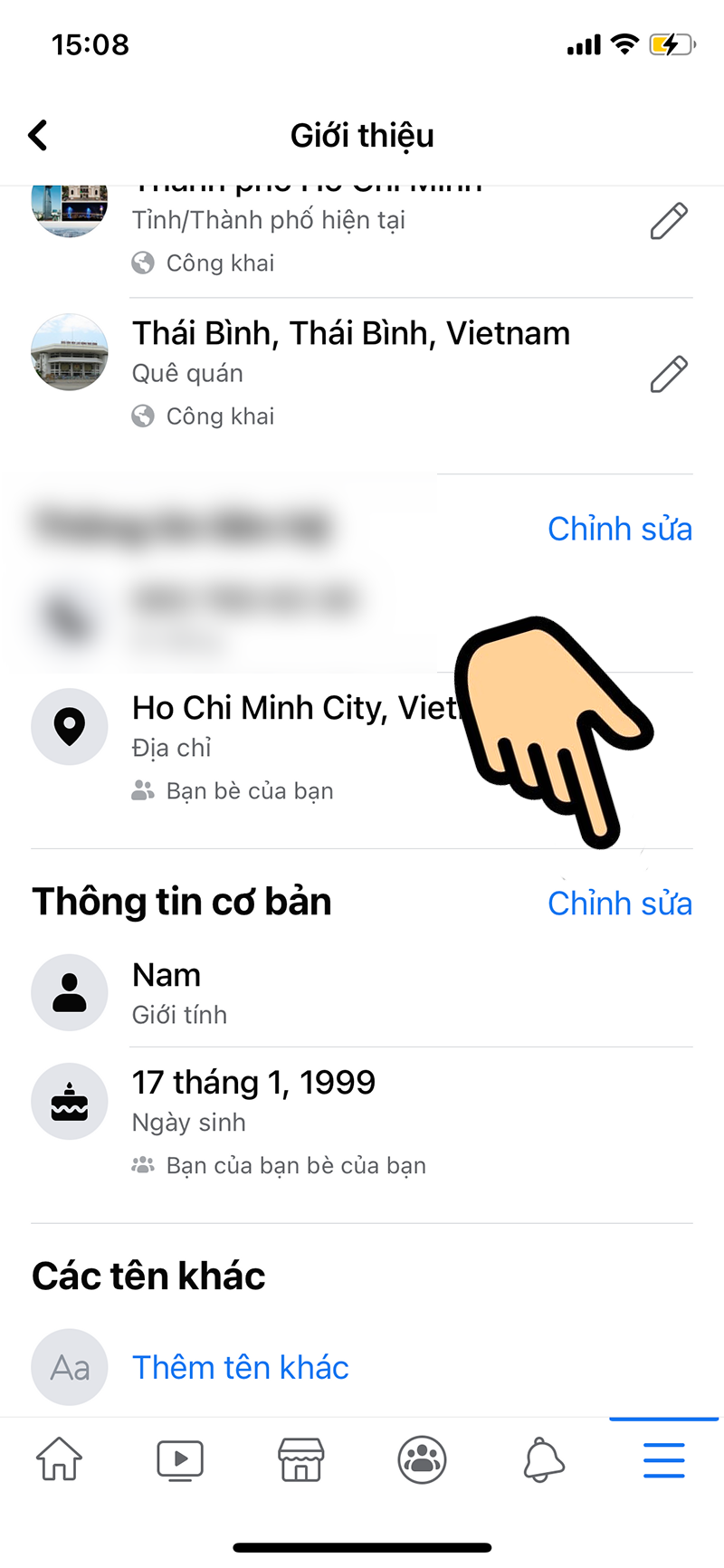
Hình ảnh mục Thông tin cơ bản, chọn Chỉnh sửa.
Bước 5: Bạn sẽ thấy biểu tượng icon bên cạnh ngày sinh.
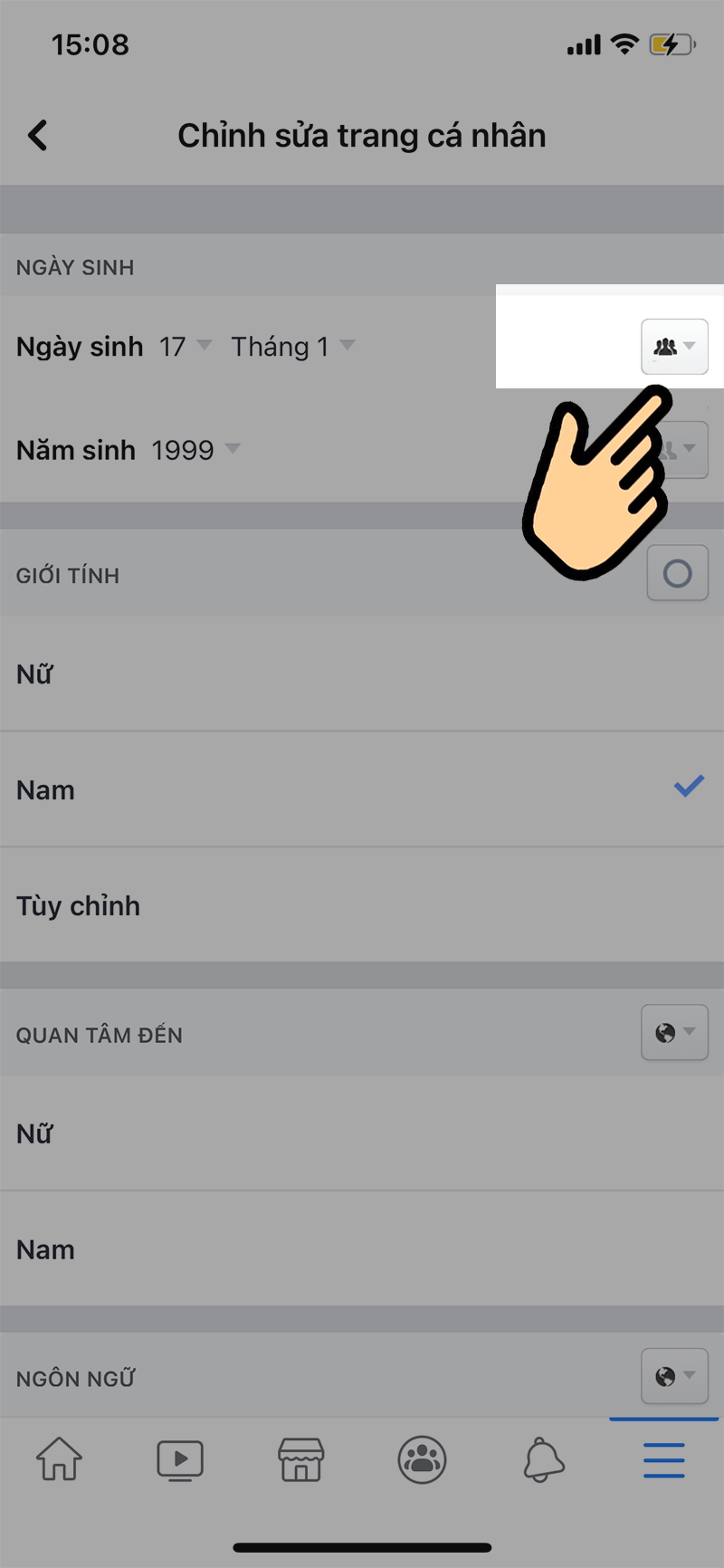
Hình ảnh Click vào biểu tượng icon bên cạnh ngày sinh
Bước 6: Trong cửa sổ mới hiện ra, chọn Chỉ mình tôi để giữ thông tin riêng tư.
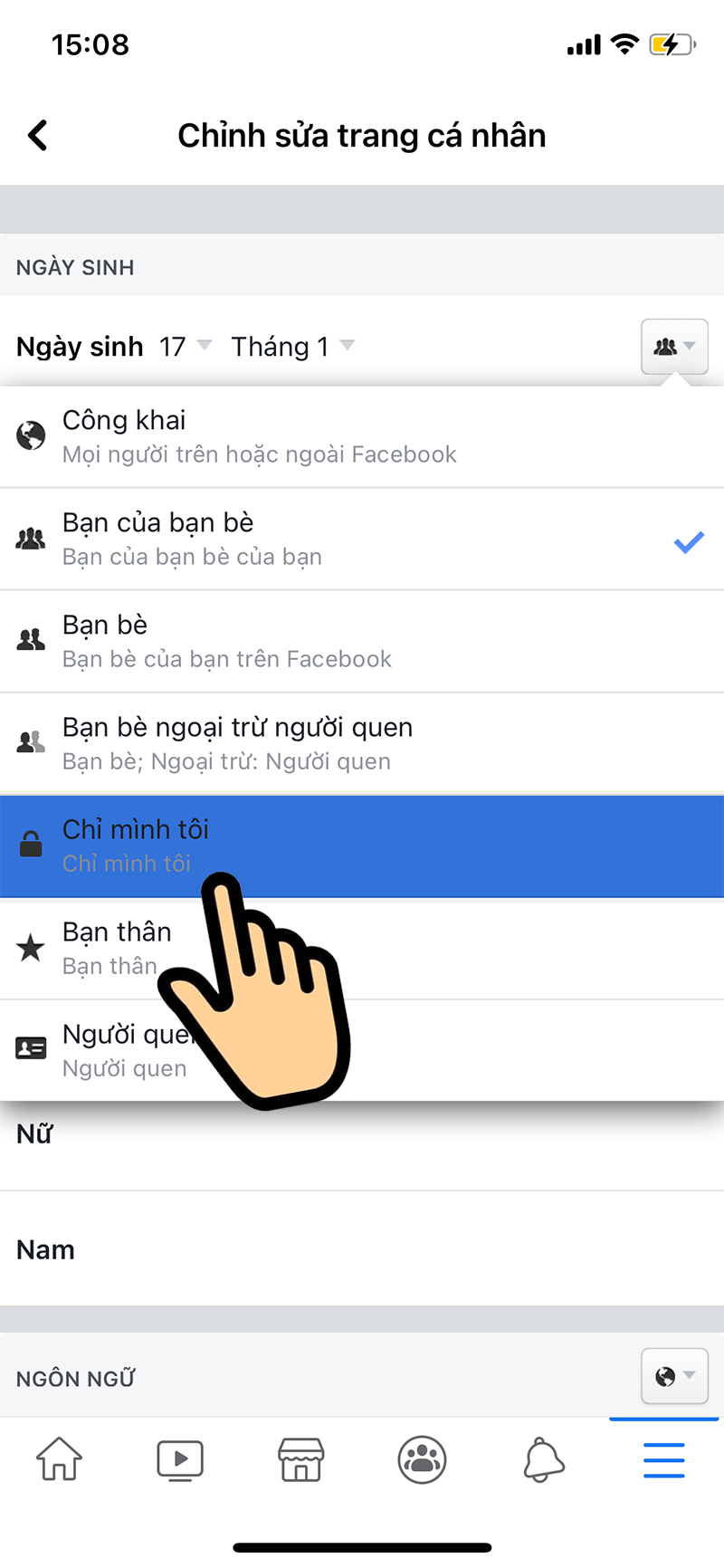
Hình ảnh trong cửa sổ hiện ra bạn chọn Chỉ mình tôi.
Bước 7: Cuối cùng, kéo xuống dưới cùng và nhấn Lưu để hoàn tất quá trình.
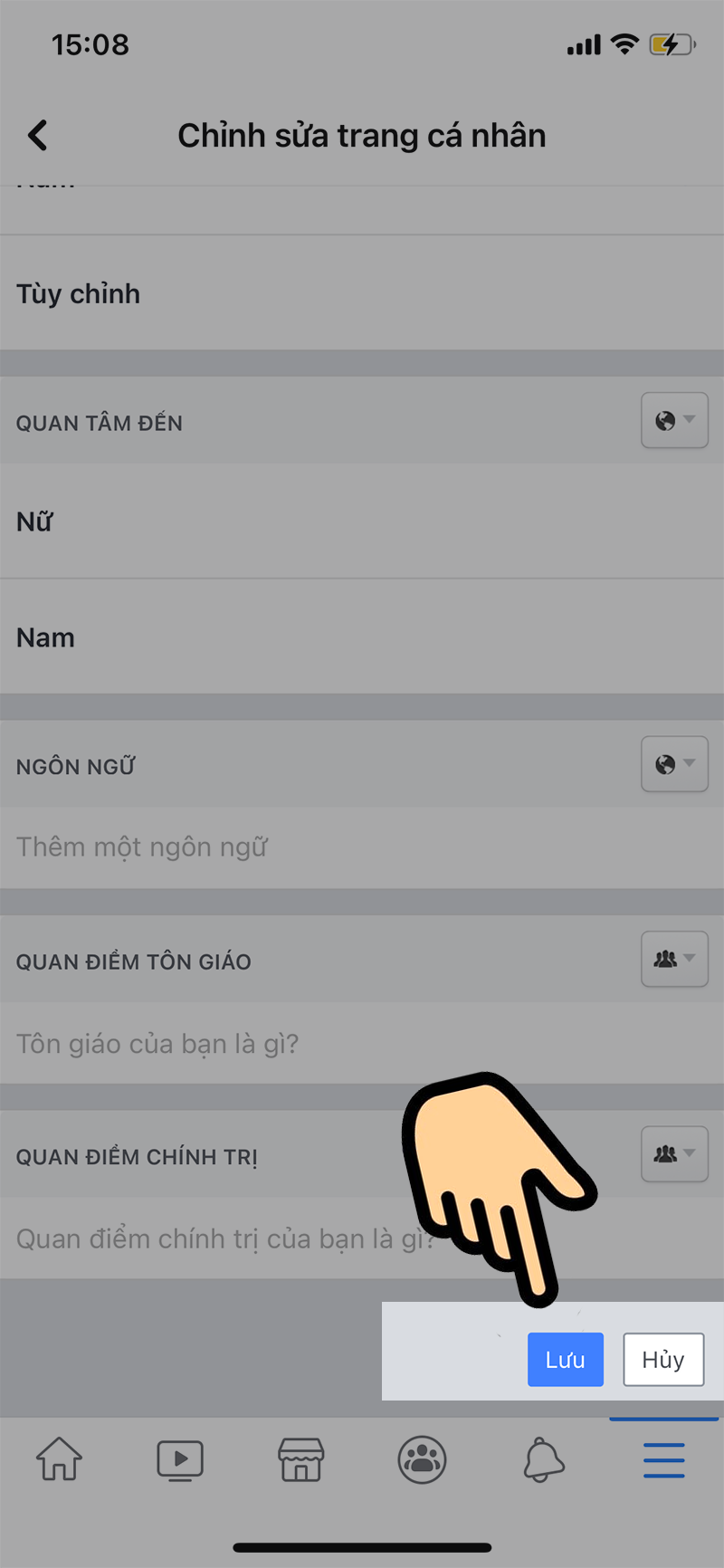
Hình ảnh nhấn Lưu
Hướng dẫn trên máy tính, PC
Hướng dẫn nhanh
- Truy cập trang cá nhân Facebook của bạn sau đó hấp vào Giới thiệu ở menu bên trái.
- Chọn Thông tin liên hệ và cơ bản trong phần Giới thiệu về bạn.
- Di chuột đến Ngày sinh và nhấp vào biểu tượng chỉnh sửa (hình cây bút chì).
- Chọn Chỉ mình tôi cho tùy chọn Ai có thể xem ngày sinh của bạn?.
- Nhấp vào Lưu hai lần để xác nhận thay đổi.
Hướng dẫn chi tiết
Bước 1: Mở trang cá nhân của bạn trên Facebook và chọn mục Giới thiệu.
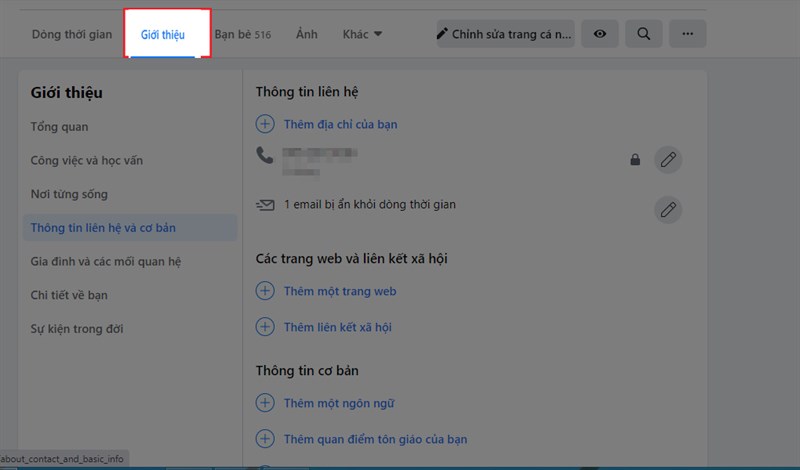
Bước 2: Trong mục này, chọn Thông tin liên hệ và cơ bản.
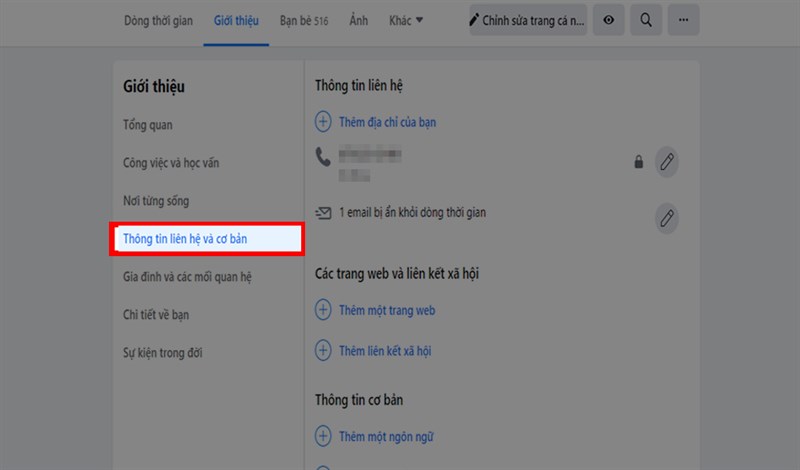
Bước 3: Tìm và nhấn vào mục tùy chỉnh bên phải của ngày tháng năm sinh.
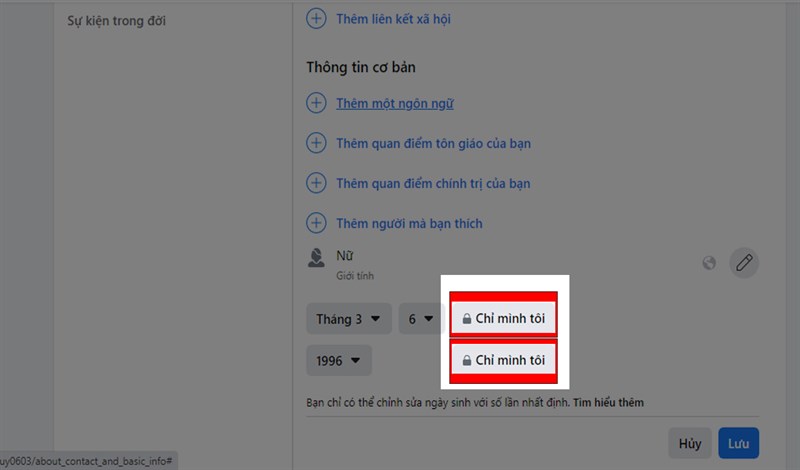
Bước 4: Chọn Chỉ mình tôi để ẩn thông tin này khỏi người khác trên Facebook. Sau đó, nhấn vào biểu tượng X để thoát ra.
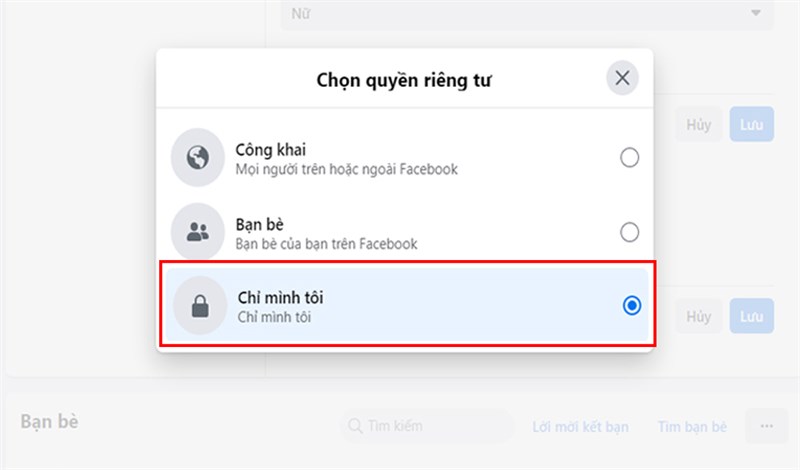
Bước 5: Để lưu thay đổi, trước tiên nhấn Lưu trong phần ngày tháng năm sinh, sau đó cuộn xuống dưới cùng của trang và nhấn Lưu một lần nữa để hoàn tất.
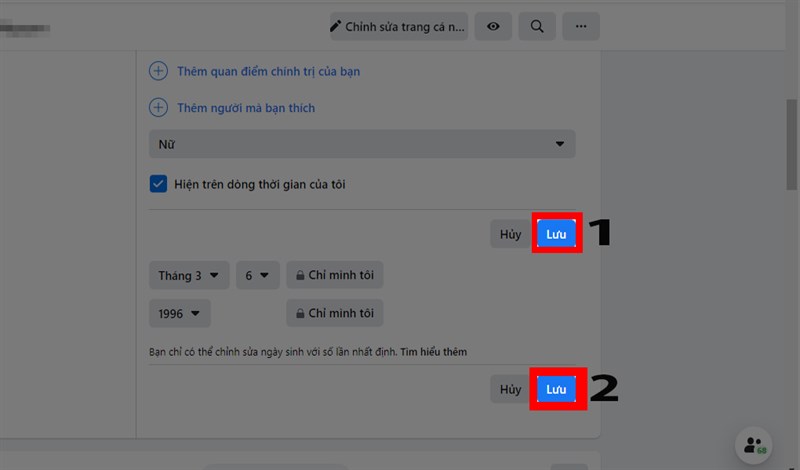
Cách đổi ngày sinh nhật trên Facebook trực tiếp tại trang cá nhân
Hướng dẫn trên điện thoại
Hướng dẫn nhanh
- Mở ứng dụng Facebook và truy cập trang cá nhân của bạn.
- Nhấn vào Chỉnh sửa chi tiết công khai và chọn Chỉnh sửa thông tin giới thiệu.
- Trong mục Thông tin cơ bản, chọn Chỉnh sửa bên cạnh ngày sinh.
- Chọn ngày tháng năm sinh mới bạn muốn thay đổi rồi nhấp vào Xong.
- Cuộn xuống và nhấn Lưu để hoàn tất.
Hướng dẫn chi tiết
Bước 1: Mở ứng dụng Facebook trên điện thoại của bạn và truy cập vào trang cá nhân của mình.
Bước 2: Tại trang cá nhân, chọn mục Chỉnh sửa chi tiết công khai.
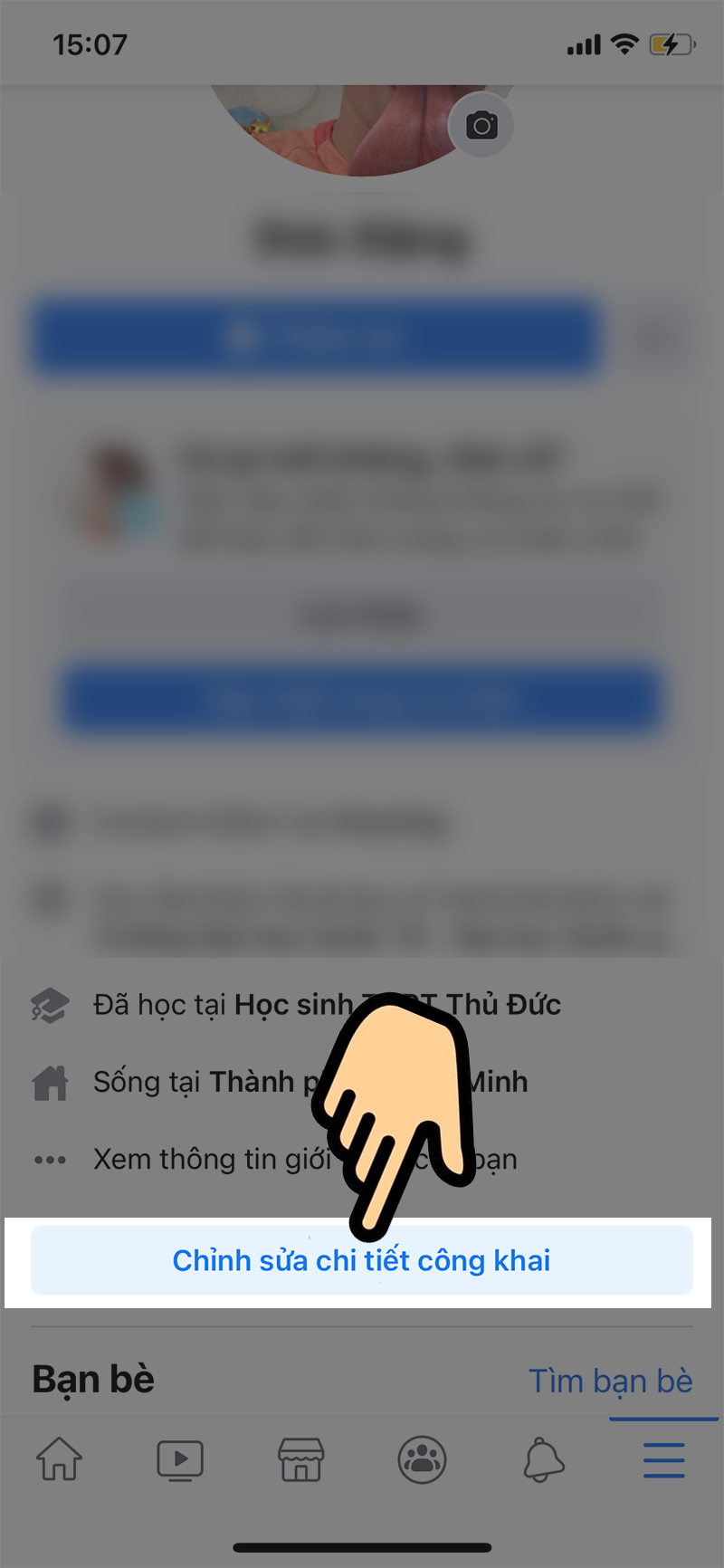
Hình ảnh chọn mục Chỉnh sửa chi tiết công khai.
Bước 3: Tiếp theo, bạn chọn Chỉnh sửa thông tin giới thiệu.

Hình ảnh chọn Chỉnh sửa thông tin giới thiệu.
Bước 4: Trong phần Thông tin cơ bản, chọn Chỉnh sửa.
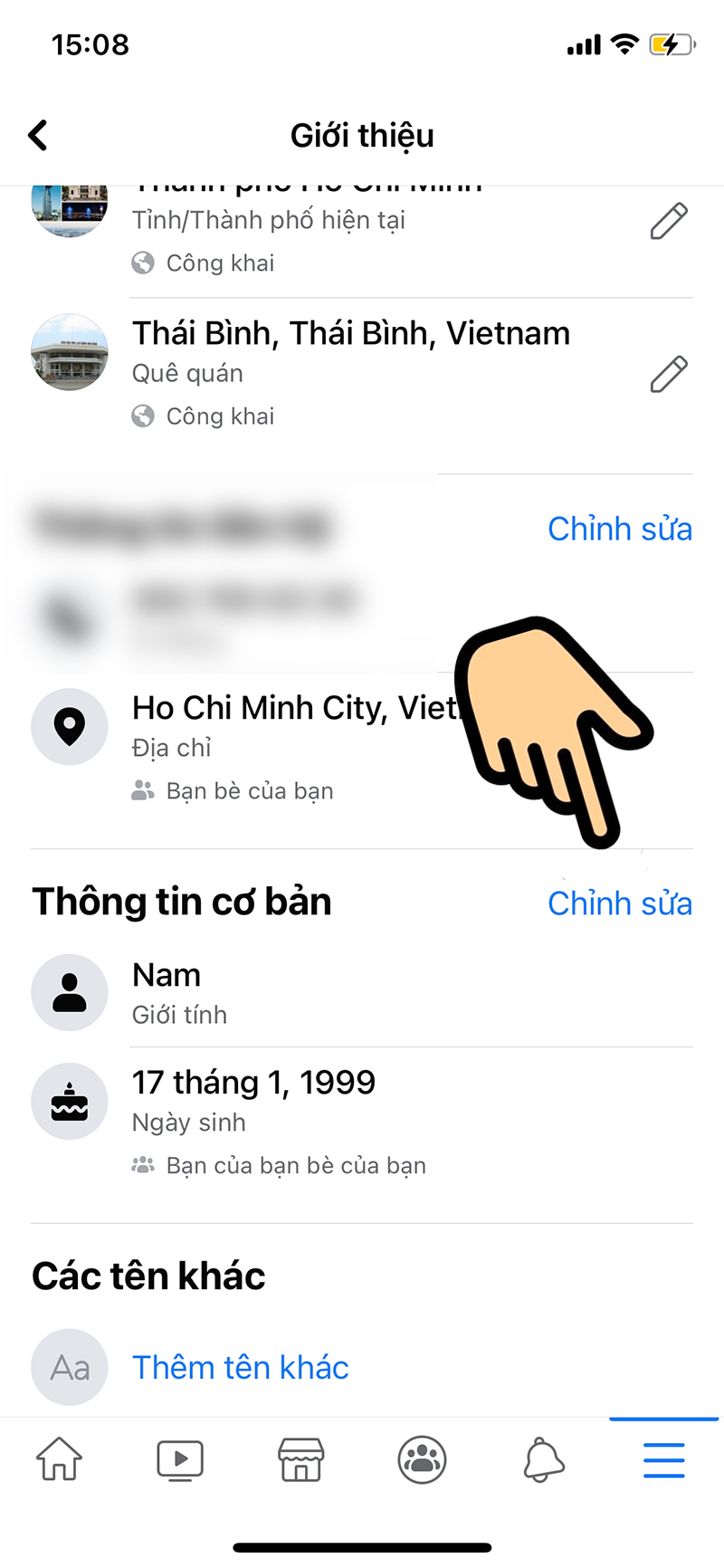
Hình ảnh mục Thông tin cơ bản, chọn Chỉnh sửa.
Bước 5: Chạm vào ô chứa ngày sinh và chọn ngày mới mà bạn muốn cập nhật, sau đó nhấn Xong.
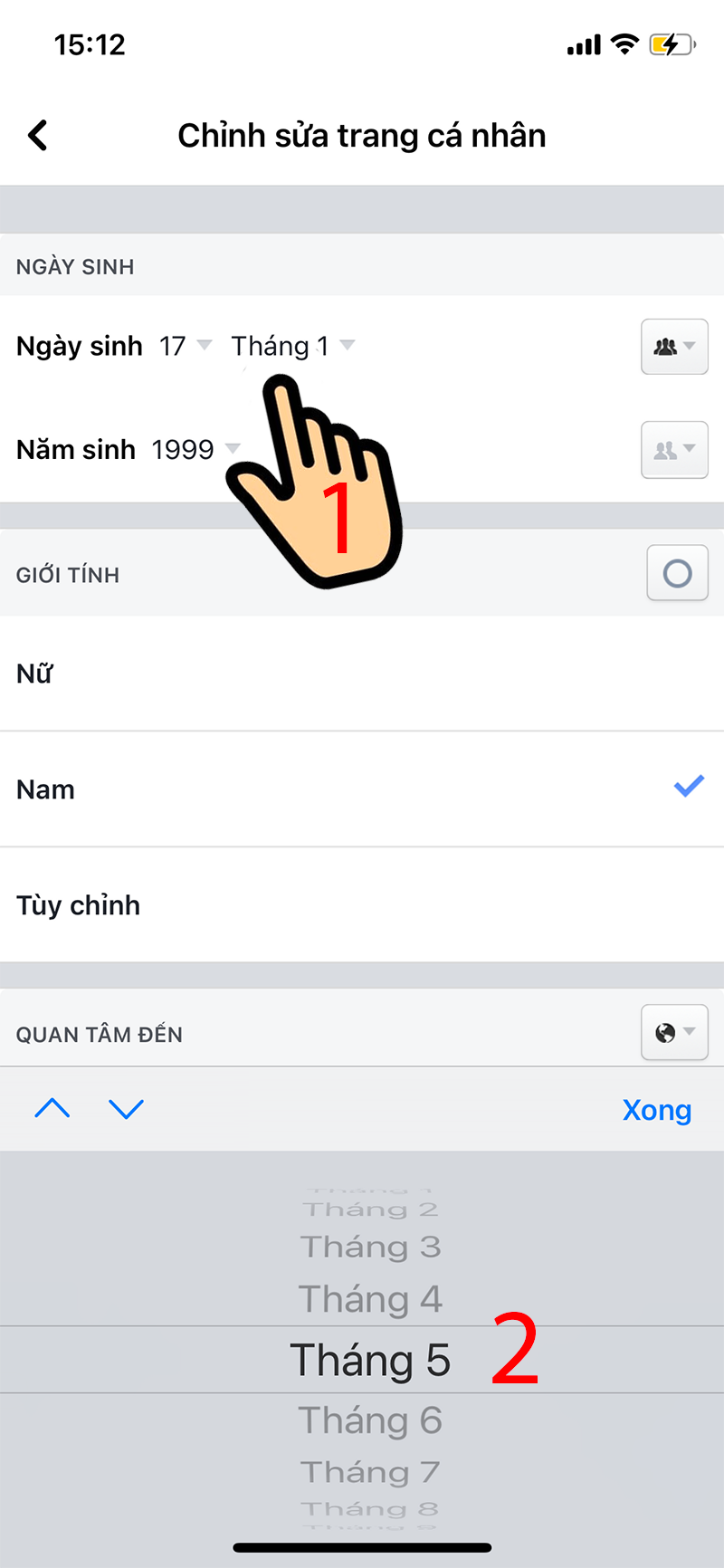
Hình ảnh nhấn vào ô ngày sinh và chọn ngày khác
Bước 6: Kéo xuống dưới cùng của trang và nhấn Lưu để lưu lại các thay đổi vừa thực hiện.
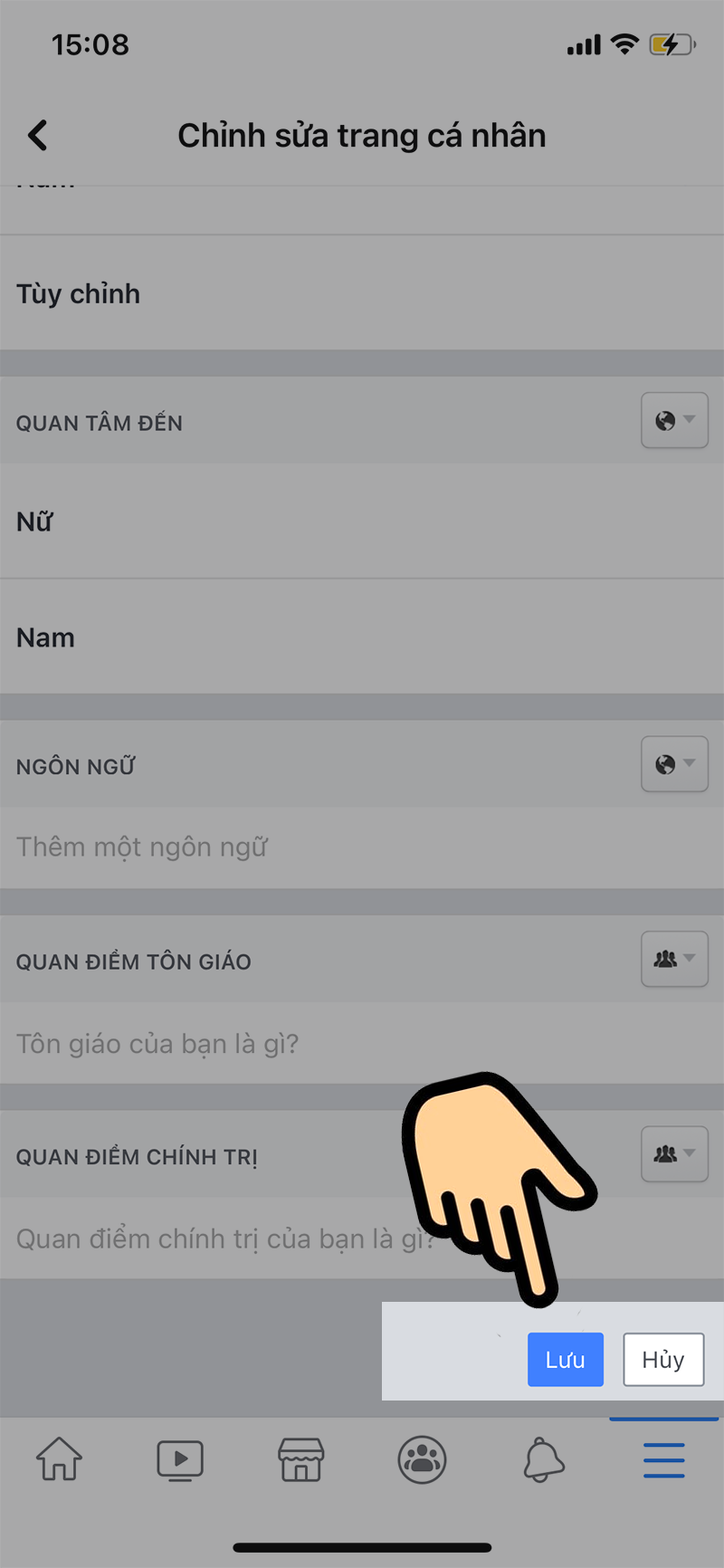
Hình ảnh nhấn Lưu
Hướng dẫn trên máy tính, PC
Hướng dẫn nhanh
- Truy cập trang cá nhân Facebook của bạn.
- Nhấp vào Giới thiệu trong menu bên trái.
- Chọn Thông tin liên hệ và cơ bản.
- Kéo xuống đến ô Ngày tháng năm sinh.
- Nhấp vào biểu tượng tam giác ngược bên cạnh ngày sinh hiện tại.
- Chọn ngày tháng năm sinh mới bạn muốn thay đổi.
- Nhấp vào Lưu hai lần để xác nhận thay đổi.
Hướng dẫn chi tiết
Bước 1: Trên Facebook, truy cập vào trang cá nhân của bạn. Sau đó, chọn mục Giới thiệu, và tiếp theo là Thông tin liên hệ cơ bản.
Bước 2: Cuộn xuống đến phần ngày tháng năm sinh. Nhấn vào biểu tượng tam giác ngược và chọn ngày tháng năm sinh phù hợp với bạn.
Bước 3: Sau khi đã chọn ngày sinh, nhấn vào Lưu trong phần thông tin ngày tháng năm sinh. Cuối cùng, cuộn xuống dưới cùng của trang và nhấn Lưu một lần nữa để hoàn tất quá trình.
Tổng kết
Trên đây là toàn bộ thông tin về cách tắt thông báo sinh nhật, đổi ngày sinh nhật trên Facebook bằng điện thoại và máy tính đơn giản mà Say Công Nghệ rất tâm đắc gửi tới các bạn đọc. Hy vọng bài viết sẽ giúp trải nghiệm sử dụng Facebook của bạn tốt hơn. Đừng quên truy cập vào website của Say Công Nghệ mỗi ngày để cập nhật những tin tức mới nhất nhé! Chúc bạn thành công!
Bài viết cùng chủ đề
-
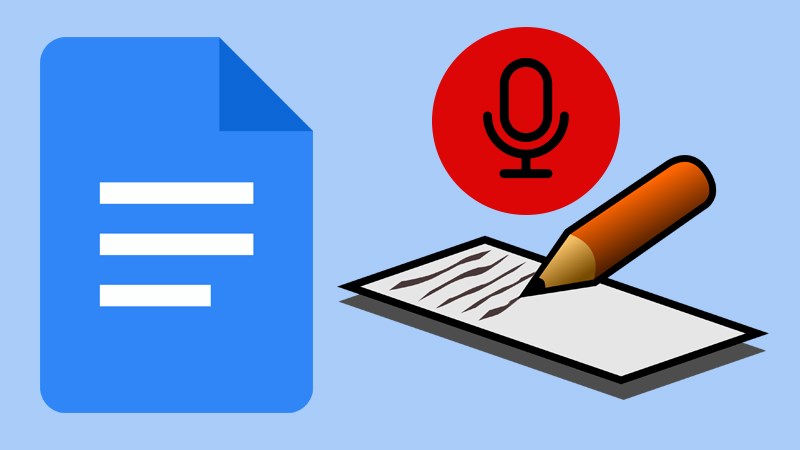
Hướng dẫn cách chuyển giọng nói thành văn bản online trên Google Docs
-

TOP 10 Phần mềm dinh dưỡng, quản lý mầm non trên máy tính và điện thoại tốt nhất 2024
-

Cách chặn, bỏ chặn trên Tiktok bằng điện thoại mới nhất 2024
-
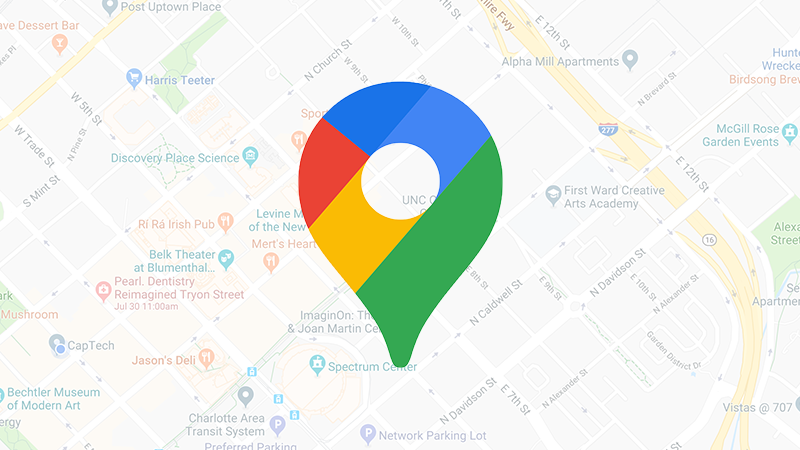
Cách gửi định vị qua tin nhắn trên Google Maps bằng điện thoại và máy tính đơn giản
-

Cách cắt ảnh trong Photoshop Online Free nhanh đơn giản nhất
-
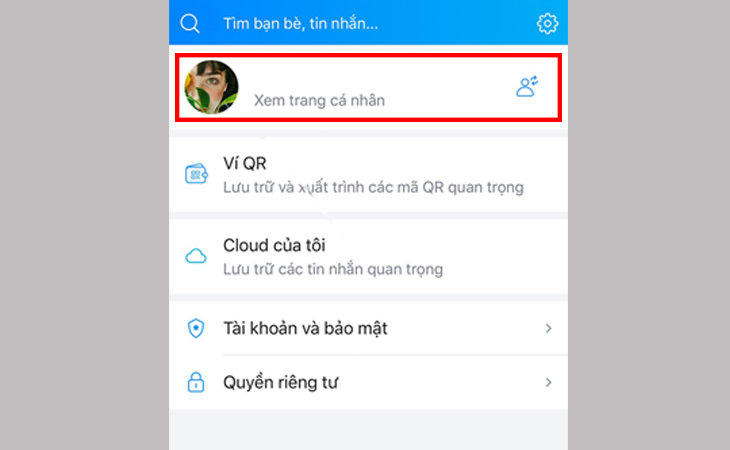
TOP 2 Cách đổi tên trên Zalo bằng máy tính và điện thoại nhanh nhất 2024
Chia sẻ ý kiến của bạn